Die IP -Adresse von 192.168.1.10 ist eine private Adresse, die jedem Gerät in einem lokalen Netzwerk zugewiesen werden kann. Dies bedeutet, dass es verwendet werden kann, um Geräte in einem Heimnetzwerk miteinander zu verbinden, oder es kann verwendet werden, um eine Verbindung zu einem Netzwerkdrucker oder einer anderen gemeinsam genutzten Ressource herzustellen.
Wenn Sie mehr über die IP -Adresse von 192.168.1.10 erfahren möchten und wie sie verwendet werden, ist dieser Artikel für Sie. Wir werden versuchen, Ihnen alle Informationen zu geben, die Sie benötigen, wie Sie diese IP verwenden und was zu tun ist, wenn Sie beim Anmelden einige Probleme haben.
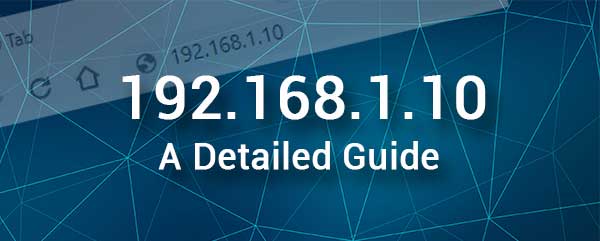
Was ist 192.168.1.10?
Die IP -Adresse von 192.168.1.10 gehört zur Klasse -C -Reichweite privater IP -Adressen. Diese IP wird auch als Standard -IP -Adresse für die Router einiger Hersteller von Netzwerkgeräten wie HP, SMC, Linksys und anderen verwendet.
Als privates IP finden Sie sich nur einmal im Netzwerk, entweder als Standard -Gateway des Routers oder des Zugriffspunkts oder können einem Gerät im Netzwerk automatisch oder manuell zugeordnet werden. Dies ist normalerweise der Fall, wenn das Standard -Gateway 192.168.1.1 ist und dann eines der Geräte im Netzwerk 192.168.1.10 als IP erhält.
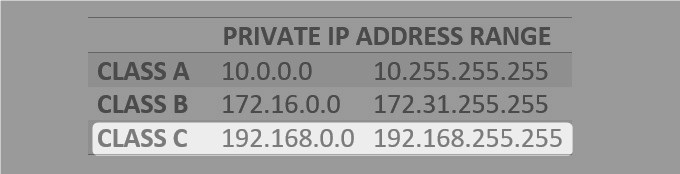
Wenn diese IP die Standard -IP des Routers oder Zugriffspunkts ist, können wir sie verwenden, um auf dieses Gerät zuzugreifen und zu konfigurieren . Die meisten Benutzer interessieren sich für diese IP, da sie ihnen hilft, auf das Administrator -Dashboard ihres Netzwerkgeräts zuzugreifen. Versuchen wir daher zu erklären, wie diese IP -Adresse verwendet wird.
Wie benutze ich 192.168.1.10? (Eine Schritt -für -Schritt -Anleitung)
Die Verwendung der 192.168.1.10 ist ziemlich einfach und unkompliziert. Wir verwenden es, um auf das Admin -Dashboard unseres Netzwerkgeräts zuzugreifen , und wir müssen sagen, dass 192.168.1.10 im Anmeldungsprozess ziemlich wichtig ist.
Um sicherzustellen, dass alles reibungslos verläuft, müssen wir uns um ein paar Dinge kümmern.
Zunächst müssen wir ein Gerät erhalten, das mit unserem Netzwerk verbunden ist, und wir müssen auch die Admin -Anmeldetails vorbereiten. Danach sollten wir vollen Zugriff auf das Admin -Dashboard haben, wenn alles gut läuft.
Also, lass uns anfangen!
1. Das Gerät (Computer, Tablet oder Smartphone) muss an dasselbe Netzwerk wie der Router oder AP angeschlossen werden, das 192.168.1.10 als Standardgateway verwendet. In einigen Fällen fällt der Anmeldungsprozess fehl . Aus diesem Grund müssen wir sicherstellen, dass das Gerät ordnungsgemäß verbunden ist.
Nachdem wir dies bestätigt haben, können wir weitermachen.
2. Entsperren Sie nun das Gerät und starten Sie den Webbrowser, den Sie darauf haben. Sie können jeden Webbrowser praktisch verwenden, obwohl die am meisten empfohlenen Google Chrome und Microsoft Edge sind.
3. Geben Sie die IP -Adresse 192.168.1.10 in die Browser -URL -Leiste ein und drücken Sie GO oder EINGABE (dies hängt vom Gerät ab).
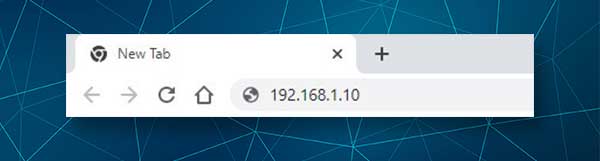
4. Wenn Sie die richtige IP eingegeben haben, wird die Anmeldeseite angezeigt. Sie werden gebeten, jetzt den Administrator -Benutzernamen und das Passwort einzugeben. Probieren Sie also die folgenden Kombinationen aus:
Benutzername: Admin
Passwort: Admin
oder
Benutzername: Admin
Passwort: Lassen Sie dieses Feld leer.
Sie können auch das Benutzerhandbuch oder das Etikett auf der Seite oder unten im Router überprüfen und die dort gedruckten Anmeldedaten finden. Verwenden Sie sie, wenn sie sich von den hier erwähnten unterscheiden.
Klicken Sie auf die Schaltfläche Anmelden und Sie sollten das Admin -Dashboard sehen. Es gewährt Sie zu allen Einstellungen, sodass Sie Ihr Gerät so anpassen können, wie Sie möchten.
Sie können einige Sicherheitsverbesserungen anwenden, einige erweiterte Einstellungen konfigurieren, separate WLAN -Netzwerke für Ihre Gäste erstellen , die Zeit, die Ihre Kinder online verbringen, und so weiter. Wenn Sie jedoch einige Änderungen vornehmen und nicht zu 100% sicher sind, dass Sie es richtig machen, erstellen Sie eine Sicherung der aktuellen Konfiguration .
192.168.1.10 Tipps zur Fehlerbehebung
Wenn wir uns in unserem Netzwerk mit der IP 192.168.1.10 bei unserem Netzwerk anmelden, gibt es leider manchmal einige Probleme, die uns daran hindern, auf die Geräteeinstellungen zuzugreifen.
In diesem Fall ist es gut zu wissen, was das Problem verursachen und was zu tun ist.
Verbindungsprobleme
Das Gerät kann mit einer WLAN -Verbindung oder einer verkabelten Verbindung verbunden werden.
Wenn Sie eine verdrahtete Verbindung verwenden, können Sie überprüfen, ob die Ethernet -Kabelverbinder locker sind oder nicht. Überprüfen Sie dann, ob das Kabel beschädigt ist, und überprüfen Sie auch, ob es an die richtigen Anschlüsse des Geräts angeschlossen ist.
Wenn Sie eine drahtlose Verbindung verwenden, gibt es mehrere Situationen. Vielleicht wird der Flugzeugmodus aktiviert. Wenn ja, deaktivieren Sie es. Vielleicht haben Sie sich mit dem falschen WLAN -Netzwerk verbunden oder verwenden Ihr Mobilfunk -Internet. Wir haben bereits erwähnt, dass Ihr Gerät und der Router oder der Zugriffspunkt Teil desselben Netzwerks sein müssen.
Es besteht auch die Möglichkeit, dass der Zugriff auf das Router -Administrator -Dashboard für drahtlose Verbindungen deaktiviert ist. In diesem Fall müssen Sie zu einer verdrahteten Verbindung wechseln. In den meisten Fällen ist das Umschalten von WLAN zu einer verkabelten Verbindung die beste Lösung.
Webbrowserprobleme
Wir haben bereits gesagt, dass Chrome und Edge die beiden Browser sind, die die Router -Hersteller am meisten empfehlen. Verwenden Sie eine davon, wenn Sie sie auf dem Gerät installieren lassen.
Eine andere Sache, die Sie beachten sollten, ist, dass der Webbrowser in letzter Zeit aktualisiert werden muss. Es muss nicht die neueste Version sein, aber ein veralteter Webbrowser auf einem alten Gerät kann einige Probleme mit der webbasierten Router-Schnittstelle haben. Wenn Sie Ihren Webbrowser nicht über einen längeren Zeitraum aktualisiert haben, aktualisieren Sie ihn und versuchen Sie es erneut, sich erneut anzumelden.
IP -Adresse 192.168.1.10 Ausgaben
Einige Leute geben diese IP in der Browser -Suchleiste ein. Nun, die IP muss in die URL -Bar eingegeben werden.
Achten Sie beim Eingeben auch richtig. Geben Sie nur Zahlen und Punkte ein. Keine Buchstaben sind erlaubt, obwohl sie fast gleich aussehen wie L und 1.
Es ist möglich, dass 192.168.1.10 nicht die richtige IP -Adresse für Router ist. Sie müssen dies selbst überprüfen. Die Schritte werden hier erklärt . Wenn Sie herausfinden, dass der Router eine andere IP -Adresse als Standard -Gateway verwendet, geben Sie diese in die URL -Leiste ein und versuchen Sie es erneut.
Wenn Sie die IP -Adresse eingeben, sehen Sie manchmal eine Warnmeldung, die Sie über das SSL -Zertifikat und die Privatsphäre informiert. Suchen Sie in diesem Fall am Ende der Seite nach der Schaltfläche Erweitert, klicken Sie auf die rechte Seite auf 192.168.1.10. Sie müssen sich keine Sorgen machen, wenn Sie diese Warnung sehen.
Administratoranmeldeinformationen Probleme
Es gibt nicht viele Probleme mit den Admin -Anmeldedetails. Sie tippen sie entweder falsch oder verwenden die falschen.
Die Standard -Administratoranmeldetails finden Sie im Benutzerhandbuch und werden dann auf einem Etikett gedruckt, das sich normalerweise auf der Seite des Routers befindet, oder Sie können sie online auf der offiziellen Website der Hersteller suchen.
Wenn Ihr ISP oder eine andere Person diese Standard -Anmeldedaten geändert haben, müssen Sie sich mit den benutzerdefinierten anmelden. Falls Sie die benutzerdefinierten nicht kennen, ist die einzige Lösung ein Router -Fabrikreset . Nachdem Sie den Router zurückgesetzt haben, können Sie sich mit den Standard -Anmeldedetails anmelden.
Zusätzliche Lösungen
1. Verwenden Sie ein anderes Gerät, um auf das Admin -Dashboard zuzugreifen.
2. Wenn Sie kein anderes Gerät haben, starten Sie den aktuellen neu und versuchen Sie es erneut.
3. Starten Sie Ihr Netzwerk neu (sowohl der Router als auch das Modem).
4. Deaktivieren Sie Proxys, wenn Sie sie verwenden.
5. Deaktivieren Sie Ihre Sicherheitssoftware und Popup -Blocker.
6. Machen Sie sich mit Ihrem ISP in Verbindung und bitten Sie um Hilfe.
Literatur-Empfehlungen:
- Windows hat einen IP Adressenkonflikt gefunden
- Was ist DMZ und soll ich es verwenden? (Alles, was Sie über DMZ im Networking wissen müssen)
- Was ist DHCP? (Upsides und Nachteile von DHCP in Ihrem Netzwerk)
Letzte Worte
Wie Sie sehen können, ist die IP -Adresse 192.168.1.10 ziemlich wichtig, wenn wir unser drahtloses Netzwerk konfigurieren möchten. Hoffentlich ist die Dinge jetzt etwas klarer und Sie wissen, wie Sie mit dieser IP auf Ihre Routereinstellungen zugreifen können. Und falls Sie den Anmeldungsprozess nicht durchlaufen können, sollten die in diesem Artikel angegebenen Lösungen Ihnen helfen, das Problem zu beheben und fortzusetzen.
